win10恢复出厂设置在哪里 win10系统还原操作步骤详解
更新日期:2023-07-19 20:25:15
来源:投稿
手机扫码继续观看

win10恢复出厂设置在哪里?当我们觉得自己的win10系统出现问题时。我们可以通过一键还原win10系统来完成。那么win10恢复出厂设置在哪里,具体要如何操作呢?今天小编就来给大家详细介绍一下win10系统还原操作步骤,有需要的用户们赶紧来看一下吧。

win10恢复出厂设置在哪里
具体步骤如下:
1.首先,用鼠标右键点击左下角的开始,在弹出的菜单上面点击“设置”选项;
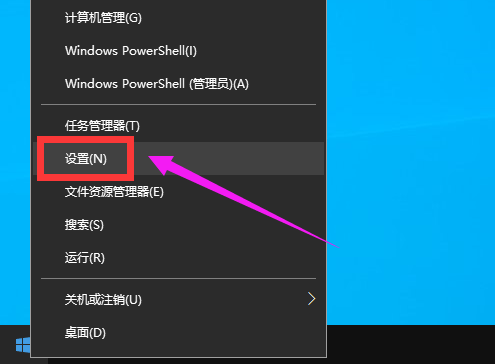
2.然后在打开的设置窗口里面,点击“更新和安全”选项;
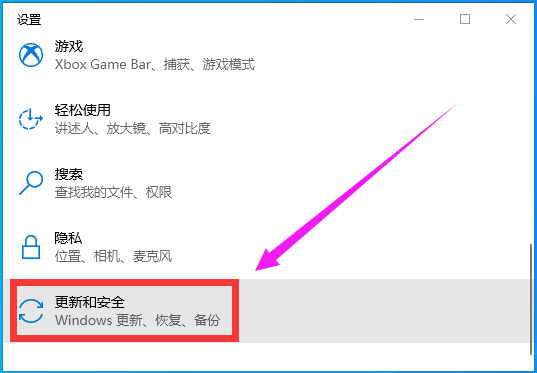
3.在打开的新页面里,先点击左边更新和安全下面的“恢复”选项,再点击右边恢复重置此电脑下面的“开始”按钮;

4.接着在打开的初始化电脑窗口里面,会有两个选项。保留我的文件,也就是删除系统盘里面安装的所有软件,但是个人文件还存在;删除所有内容,也就是把系统盘进行了格式化,系统盘里面的东西全部删除,用户根据自己的实际需求进行选择即可。
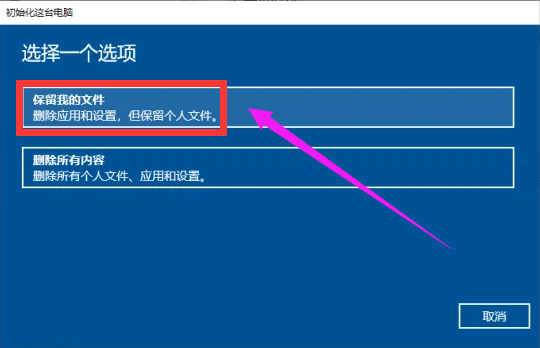
5.最后根据自己需求选择需要重置还原的选项,所以操作前一定要备份重要资料以免丢失,点击下一步后打开重置页面,然后再点击下面的“重置”按钮;
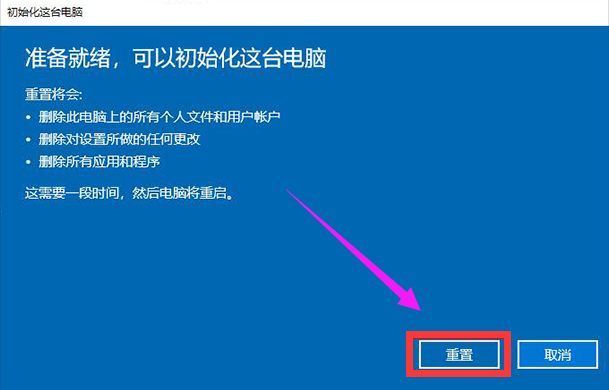
6.接着会进入准备重置界面,等待一会将自动进入重置的页面,如下图所示,继续等待片刻,直到完成系统恢复重置。
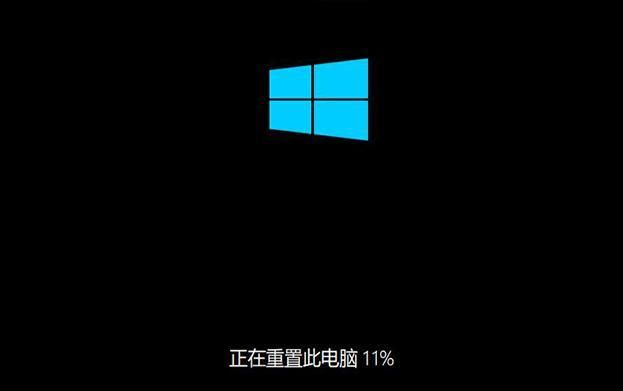
以上就是win10系统还原操作步骤详解了,希望对各位用户们有所帮助。
该文章是否有帮助到您?
常见问题
- monterey12.1正式版无法检测更新详情0次
- zui13更新计划详细介绍0次
- 优麒麟u盘安装详细教程0次
- 优麒麟和银河麒麟区别详细介绍0次
- monterey屏幕镜像使用教程0次
- monterey关闭sip教程0次
- 优麒麟操作系统详细评测0次
- monterey支持多设备互动吗详情0次
- 优麒麟中文设置教程0次
- monterey和bigsur区别详细介绍0次
系统下载排行
周
月
其他人正在下载
更多
安卓下载
更多
手机上观看
![]() 扫码手机上观看
扫码手机上观看
下一个:
U盘重装视频












